În acest articol vă vom arăta cum să instalați fundalul pe desktop utilizând politicile de grup Windows. Această metodă poate fi utilă utilizatorilor obișnuiți care nu doresc ca aceștia să-și schimbe imaginea de fundal preferată sau administratorii de sistem care au o politică în companie care ar avea aceleași imagini de fundal pe toate computerele.
Cerințe - Windows7 și versiuni superioare, și nu versiunea de bază a sistemului de operare.
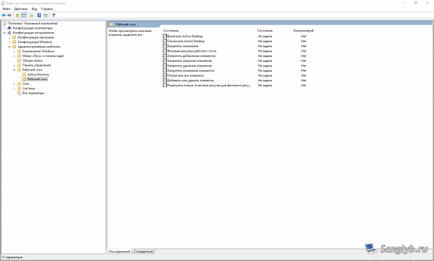
Aici trebuie să activați Desktopul activ.

De asemenea, trebuie să activați Fundalurile Desktop, să setați calea către fișierul imagine și să selectați stilul de desen. Dacă creați un GPO pe un controler de domeniu, calea trebuie să fie o cale de rețea și accesibilă tuturor utilizatorilor. Cea mai sigură cale este să plasați imaginea în bilele de domeniu, pe controlerul de domeniu.
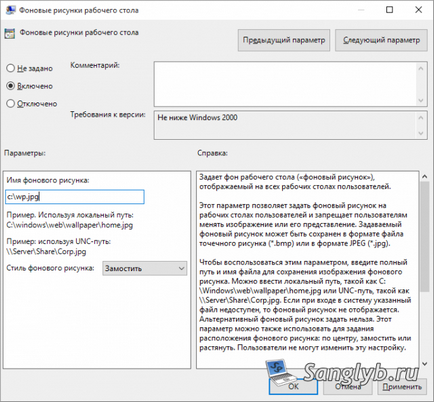
Dacă doriți să împiedicați utilizatorii să schimbe fundalul desktopului, trebuie să accesați Configurare utilizator - Șabloane administrative - Panou de control - Personalizare.
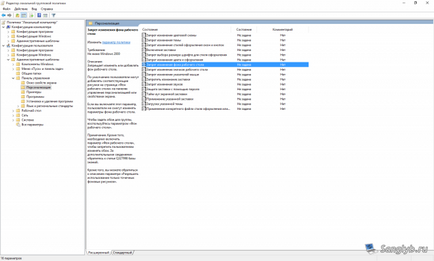
Aici trebuie să activați politica de interzicere a schimbării fundalului desktopului.
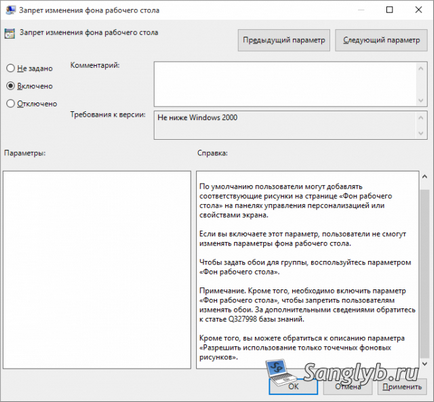
După aceea, vom reintra în sistem, tapetul desktop va trebui actualizat și va fi posibil să îl modificați numai prin această politică.
Trimiteți-le prietenilor: